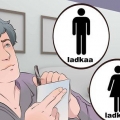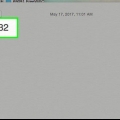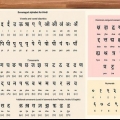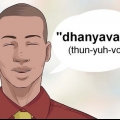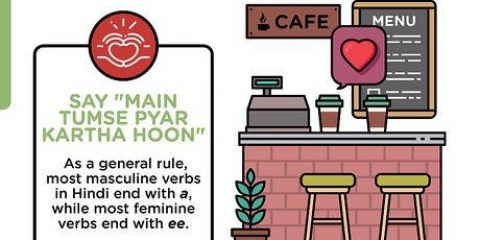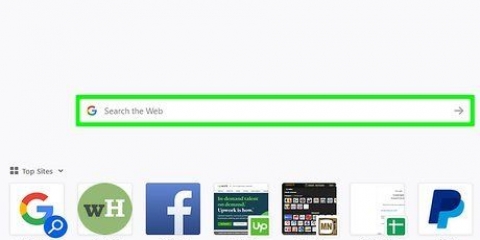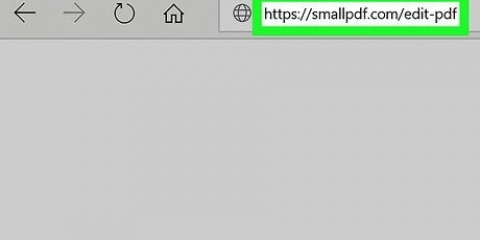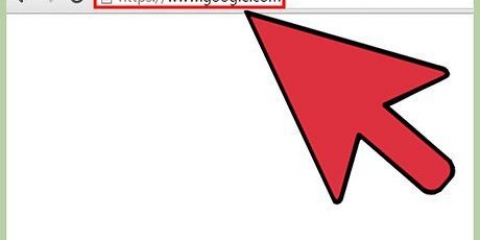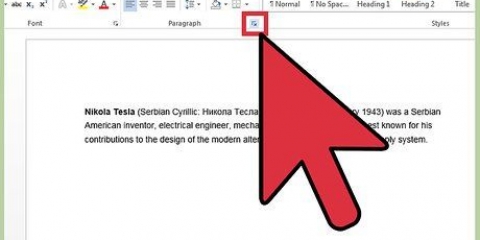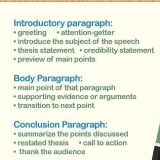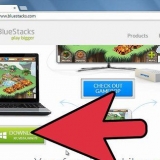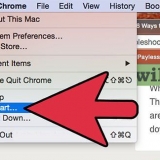Selezionare hindi nel menu nell`angolo in alto a sinistra dell`area di digitazione. Fare clic sulla freccia giù accanto all`icona della tastiera sopra l`area di digitazione e selezionare ISCRIZIONE. Fare clic o toccare le lettere sulla tastiera su schermo per digitare l`hindi. Seleziona il testo che hai inserito e premi Ctrl+C per copiarlo negli appunti. Fare clic con il pulsante destro del mouse nell`area di digitazione nell`app o nel sito Web in cui si desidera incollare il testo e selezionare Attaccarsi. Continua con questo metodo per scoprire come installare l`estensione di Chrome Strumenti di immissione in modo da poter accedere e utilizzare facilmente la tastiera su schermo hindi ovunque sul Web. 





Scorri verso il basso il pannello di sinistra e seleziona Hindi ISCRIZIONE tastiera del computer. Fare clic sulla freccia tra i due pannelli per spostarla nel pannello di destra. 




Per tornare alla lingua predefinita, fare clic su X nell`angolo in alto a destra della tastiera. 



clicca su + Aggiungi una lingua sopra la tua lingua predefinita. Cerca e seleziona hindi. Fare clic nella parte inferiore della finestra Successiva. Se non vuoi che l`hindi sia la tua lingua predefinita, deseleziona "Installa il Language Pack e impostalo come lingua di visualizzazione di Windows" nella parte superiore dello schermo. Fare clic nella parte inferiore della finestra Installare. 





Apri la barra di ricerca di Windows facendo clic sul cerchio o sulla lente di ingrandimento a sinistra del menu di avvio. genere tastiera sullo schermo. clicca su Tastiera sullo schermo nei risultati della ricerca. La tastiera viene visualizzata nella parte inferiore dello schermo nella lingua predefinita. 


Puoi passare rapidamente tra le lingue di Windows premendo alt+⇧ Shift premendo. Ogni volta che usi questo tasto di scelta rapida, la lingua a sinistra dell`orologio cambierà. Nell`angolo in alto a destra dello schermo, fai clic su X per chiudere la tastiera.
Digitando in hindi su un pc
Contenuto
Questo articolo spiega come digitare il testo hindi sul tuo PC Windows se l`hindi non è la tua lingua predefinita. Se hai una tastiera hindi fisica, devi solo installare il language pack hindi e il layout della tastiera. Altrimenti, puoi utilizzare la tastiera hindi su schermo di Google Input-Tools per digitare su Internet o utilizzare la tastiera su schermo di Windows per digitare applicazioni offline (come Microsoft Word).
Passi
Metodo 1 di 2: utilizzo di Google Input Tools per Chrome

1. Vai ahttps://www.Google.co.in/inputtools/prova/ in Google Chrome
. Se disponi del browser Web Chrome, puoi utilizzare l`estensione Strumenti di immissione di Google per digitare il testo hindi in qualsiasi punto del Web (ad esempio su Facebook, Gmail e la maggior parte degli altri siti Web) utilizzando una tastiera su schermo. - Puoi scaricare Chrome gratuitamente all`indirizzo https://www.Google.com/chrome/browser.

2. Utilizzare l`area di digitazione in questa pagina per attività rapide (opzionale). Se non è necessario digitare spesso l`hindi, non è necessario installare l`estensione del browser. Utilizza invece la pagina corrente per digitare e copiare il testo nella posizione desiderata. Ecco come lo fai:

3. Scorri verso il basso e fai clicInstalla l`estensione di Chrome. Si trova sotto l`angolo in basso a sinistra dell`area di digitazione. Si aprirà la pagina di download dell`estensione.

4. clicca suAggiungi a Chrome. È il pulsante blu nell`angolo in alto a destra della pagina.

5. clicca suAggiungi estensione. A seconda delle tue impostazioni, ti potrebbe essere chiesto di accedere a Google prima che l`estensione venga installata.

6. Fare clic sull`icona Strumenti di immissione di Google. Si trova nell`angolo in alto a destra di Chrome e sembra una "A" blu su una tastiera grigia. Viene visualizzato un menu.

7. clicca suOpzioni di estensione nel menu. Viene visualizzato un elenco di lingue.

8. Sposta la lingua hindi nel pannello di destra. Questo è come:

9. Vai al sito Web in cui desideri digitare qualcosa. Ora puoi digitare l`hindi ovunque sul Web, inclusi Facebook, Twitter, Gmail e qualsiasi altro sito Web che accetta il testo.

10. Fare clic sull`icona degli strumenti di input di Google "A" e selezionarehindi. Questo chiude il piccolo menu e sostituisce l`icona di Google Input Tools con una piccola tastiera blu.

11. Fare clic sull`icona blu della tastiera. Si trova nell`angolo in alto a destra di Chrome (dove un tempo si trovava l`icona "A").

12. SelezionareMostra tastiera. Una tastiera su schermo con caratteri hindi apparirà ora nell`angolo in basso a destra del tuo browser.

13. Fare clic o toccare i tasti per digitare in hindi. I caratteri digitati vengono quindi visualizzati nell`area di digitazione.
Metodo 2 di 2: aggiunta della tastiera hindi a Windows 10

1. Apri le impostazioni di Windows
. Troverai questa icona a forma di ingranaggio nell`angolo in basso a sinistra del menu di avvio. - Se desideri utilizzare la tua tastiera fisica hindi con Windows, questo metodo assicurerà che vengano visualizzati i caratteri corretti.
- Anche se non disponi di una tastiera hindi, puoi utilizzare questo metodo con la tastiera su schermo di Windows integrata.

2. clicca suTempo e lingua. L`icona contiene un orologio e alcuni caratteri diversi.

3. clicca suLingua nel pannello di sinistra.

4. Aggiungi l`hindi alla tua lista delle lingue preferite. Se vedi già l`hindi nel riquadro a destra in "Lingue preferite", puoi procedere al passaggio successivo. In caso contrario, puoi aggiungerlo in questo modo:

5. Fai clic sul pacchetto lingua hindi in "Lingue preferite". Alcuni pulsanti vengono visualizzati sul riquadro.

6. Clicca sulOpzioni pomello.

7. clicca su+ Aggiungi una tastiera. Si trova sotto l`intestazione "Tastiere".

8. Seleziona HindiISCRIZIONE tastiera del computer. Per rimuovere una tastiera, selezionala dall`elenco "Tastiera" e fai clic Eliminare.

9. Apri l`app che desideri digitare. Puoi usare la tastiera hindi ovunque in Windows.

10. Apri la tastiera su schermo di Windows. Se hai una tastiera hindi fisica, puoi saltare questo passaggio. In caso contrario, puoi utilizzare la tastiera su schermo. Ecco come lo apri:

11. Fai clic sulla lingua predefinita nella barra delle applicazioni. Se usi l`olandese, op NL fai clic sulla barra delle applicazioni, proprio accanto all`orologio. Viene visualizzato un elenco di tastiere installate.

12. Fare clic su Tastiera hindi. Questo cambierà la tua lingua di input in Hindi, che cambierà anche la tua tastiera su schermo in Hindi (se la usi).

13. Digita in hindi. È possibile fare clic o toccare i tasti sullo schermo per inserire i caratteri hindi.
Consigli
- Quando hai finito con il tuo lavoro, puoi cambiare la lingua facendo clic sul pulsante della stessa lingua nella barra delle applicazioni e selezionando Olandese.
Articoli sull'argomento "Digitando in hindi su un pc"
Condividi sui social network:
Popolare